Untuk memudahkan Input Data di Excel 2007/2010 kita dapat menggunakan Form Data Entry. Cara membuat-nya pun sangat mudah tanpa menggunakan Macros yang banyak ditakuti oleh orang awam terkait dengan bahasa pemprogramannya. Pihak Microsoft memberikan tool sendiri untuk memudahkan penggunanya.
Pada kesempatan ini saya akan mengulas bagaimana cara membuat Form Data Entry di Microsoft Excel. Baiklah langsung saja kita praktekkan:
Cara Membuat Form di EXCEL
1. Buka Microsoft Excel anda baik 2003, 2007 atau 2010
2. Misal kita akan memasukkan data siswa, buatlah tabelnya dahulu, contohnya seperti berikut:

Ketikkan angka “1” pada awal nomor, selanjutnya untuk nomor 2 kita menggunakan rumus gunanya nantinya saat pengisian data entri di tabel anda tidak perlu mengetikkan nomornya lagi. Rumus yang saya gunakan sangat sederhana yaitu “=A3+1“.
3. Langkah selanjutnya yaitu memunculkan Tool Form, karena tool ini tidak disetting secara difault oleh Microsoft maka kita munculkan sendiri dengan cara pilih menu FILE -> OPTIONS atau dengan memilih icon hitam kecil di tab bar menu, seperti berikut.

4. Lalu akan muncul kotak Excel Options, pilih menu QUICK ACCESS TOOLBAR, pada Choose Commands diubah menjadi ALL COMANDS lalu pilih FORM -> ADD, maka Icon Form akan muncul di bagian atas toolbar.
5. Nah sekarang cara menggunakannya yaitu, letakkan kursor anda ke bagian kolom tabel NAMA tepatnya di samping kanan angka 2, lalu pilih Icon FORM.
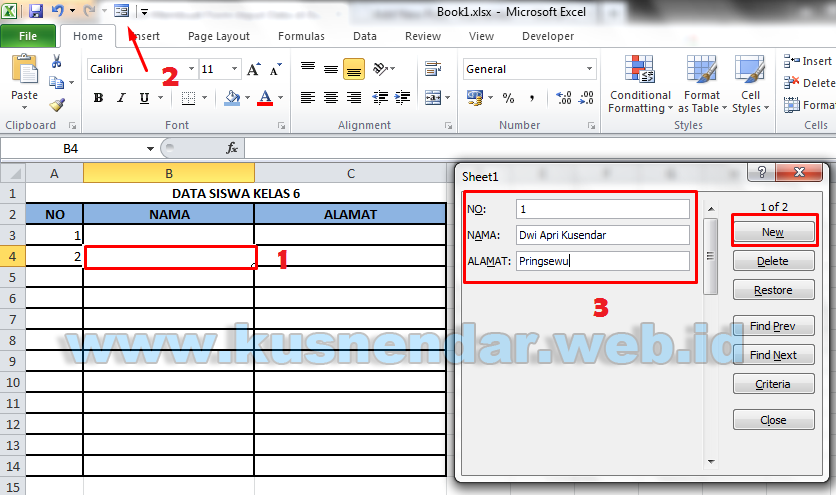
Maka akan muncul FORM dengan format sesuai dengan tabel yang anda buat tadi, silahkan anda masukkan data anda.
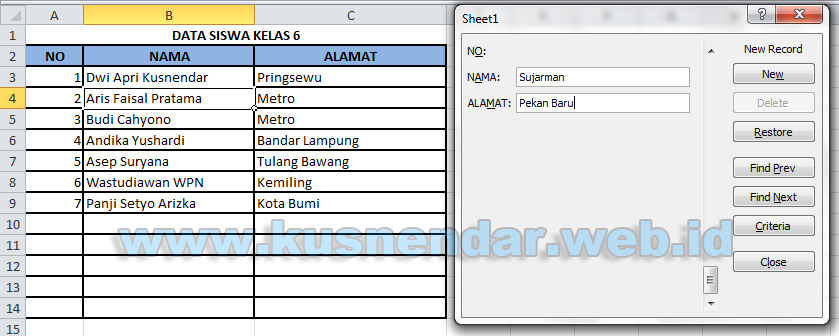 Dengan adanya form data entri ini maka anda akan lebih mudah dalam memasukkan data anda dengan cepat. Selamat mencoba dan semoga bermanfaat.
Dengan adanya form data entri ini maka anda akan lebih mudah dalam memasukkan data anda dengan cepat. Selamat mencoba dan semoga bermanfaat.
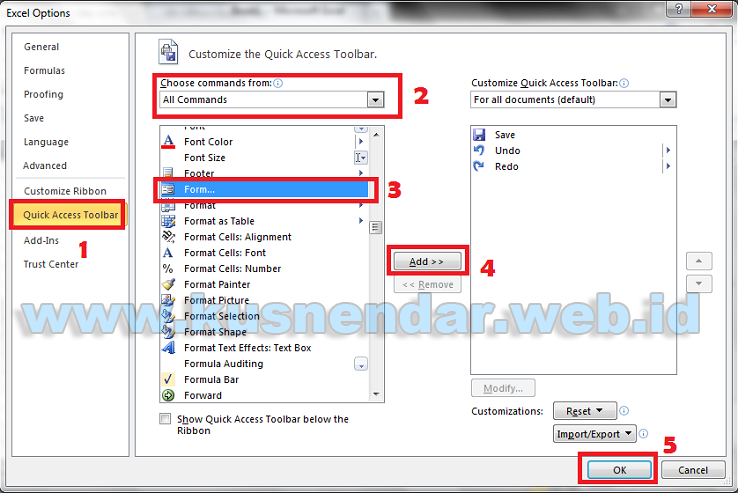


Saya mau copy file ini……
Thanks for share, it’s works
Terima kasih gan, sukses terus update yang bermanfaat gan…
makasyaaaa
MANTAP COY TERIMA KASIH UDAH KASIH ILMUNYA